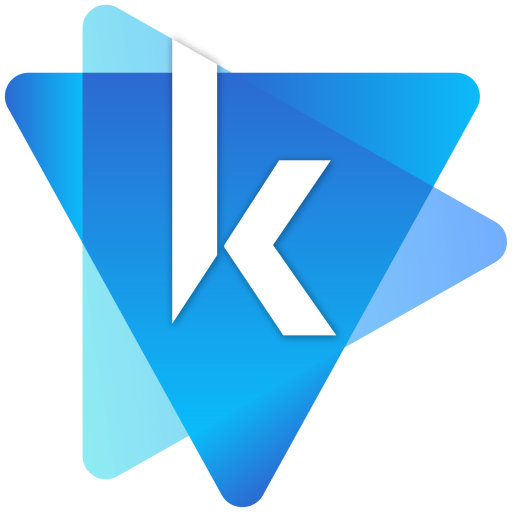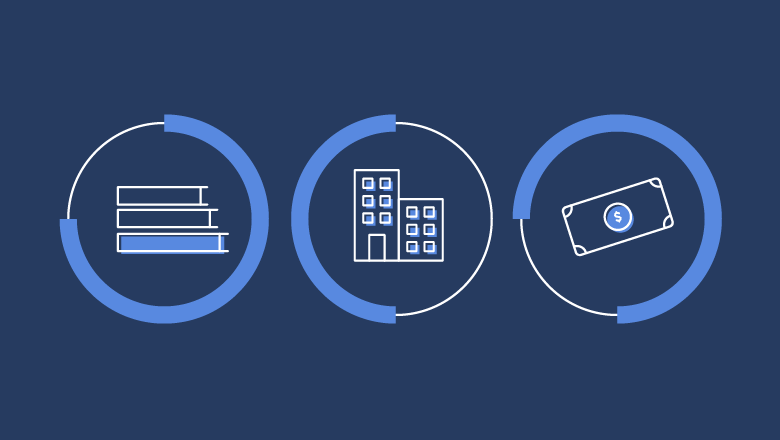Khi đi sâu vào Thông tin chi tiết về Facebook, bạn sẽ nhận được vô số dữ liệu để giúp bạn hiểu thêm về Trang Facebook của mình .
Với rất nhiều điểm dữ liệu khác nhau có sẵn để đo lường – chẳng hạn như Lượt thích, mức độ tương tác, phạm vi tiếp cận và nhân khẩu học – Thông tin chi tiết sẽ giúp bạn hiểu cách nội dung của bạn gây được tiếng vang với khán giả, cách Trang của bạn đang phát triển và cung cấp cho bạn cái nhìn tổng quan tuyệt vời về chiến lược Facebook của bạn đang hoạt động như thế nào.
Hướng dẫn đầy đủ này sẽ bao gồm mọi thứ bạn cần biết về các phần chính của Facebook Insights và chia sẻ các mẹo để giúp bạn trở nên thành thạo với phân tích Facebook.
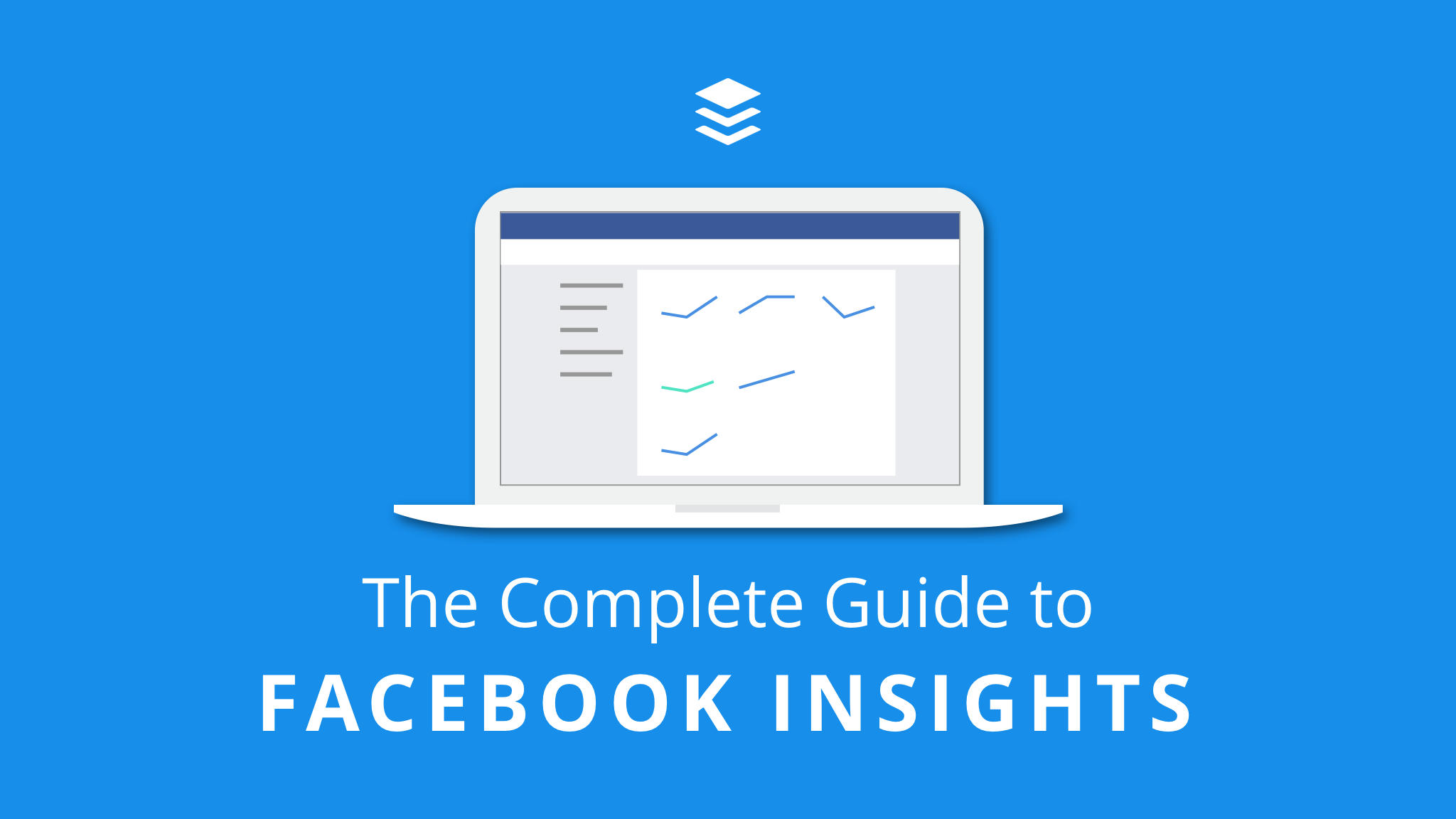
Mục lục
- Tổng quan : Trang của bạn đang hoạt động như thế nào
- Lượt thích : Lượt thích trang của bạn đến từ đâu
- Phạm vi tiếp cận : Phạm vi tiếp cận của bạn là gì và những yếu tố nào ảnh hưởng đến phạm vi tiếp cận
- Lượt xem trang : Ai đã xem phần nào trên Trang của bạn
- Hành động trên Trang : Những gì mọi người đã làm trên Trang của bạn
- Bài đăng : Bài đăng của bạn đang hoạt động tốt như thế nào
- Sự kiện : Các trang sự kiện của bạn thành công như thế nào
- Video : Video của bạn đang hoạt động tốt như thế nào
- Mọi người : Ai đã thích, đã xem hoặc tương tác với Trang của bạn
- Tin nhắn : Thời gian phản hồi và phân tích Messenger
- Khác (Quảng cáo, Nội dung có Thương hiệu và Địa phương)
Trong mỗi chương, chúng tôi sẽ đi qua các phần cho mỗi tab, giải thích cách sử dụng chúng và chia sẻ các mẹo có liên quan để trích xuất thêm thông tin chi tiết.
Đi nào!
Truy cập Facebook Insights
Để truy cập Facebook Insights cho Trang Facebook của bạn, hãy truy cập Trang Facebook của bạn và nhấp vào “Insights”.
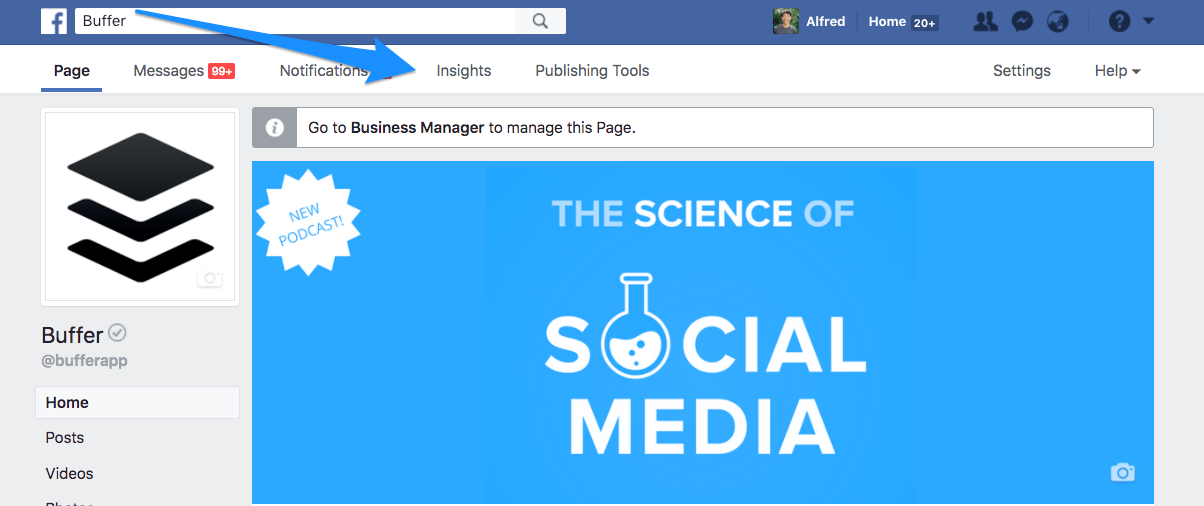

Cách sử dụng Facebook Analytics
1. Tổng quan:
Trang của bạn đang hoạt động như thế nào
Tab Tổng quan trong Facebook Insights làm được nhiều hơn những gì nó nói. Ngoài việc hiển thị cho bạn các số liệu chính của Trang (Tóm tắt trang), nó cũng hiển thị cho bạn các số liệu chính cho năm bài đăng gần đây nhất của bạn và so sánh ngắn gọn giữa Trang của bạn với các Trang Facebook tương tự.
Các phần:
- Tóm tắt trang
- 5 bài viết gần đây nhất của bạn
- Các trang để xem
Tóm tắt trang
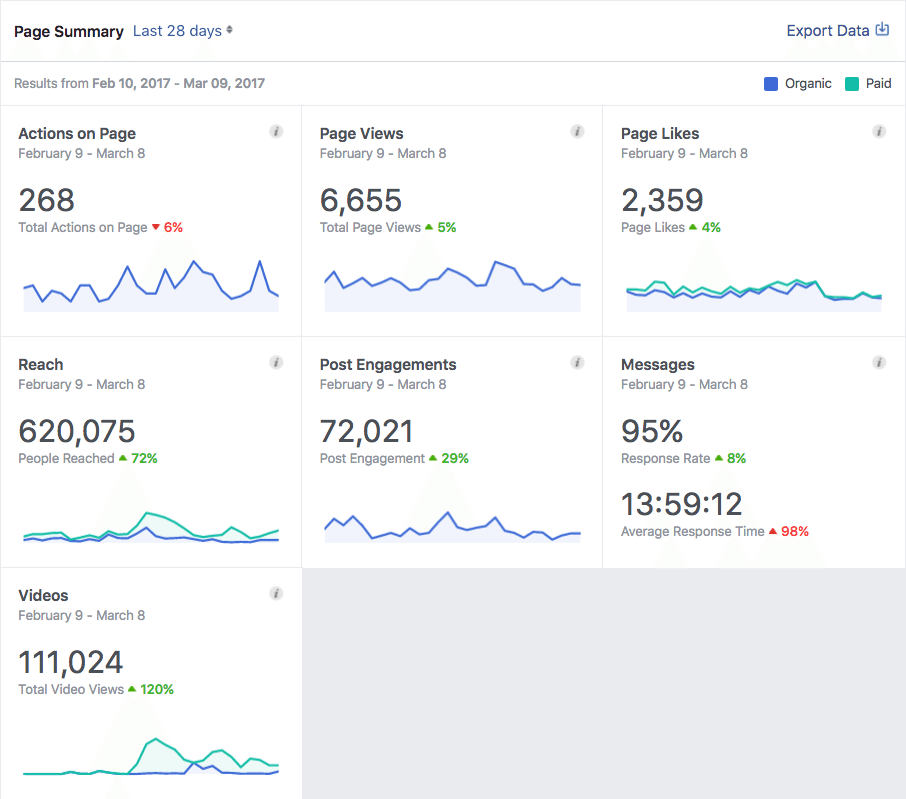
Phần Tóm tắt Trang hiển thị cho bạn các chỉ số chính của Trang của bạn trong bảy ngày qua, chẳng hạn như Số lượt thích trang, Mức độ tương tác với bài đăng và Khả năng hiển thị. Nó cũng cho bạn biết phần trăm thay đổi so với giai đoạn trước và hiển thị đồ thị cho giai đoạn đó.
Phần này rất hữu ích để đánh giá nhanh hiệu suất Trang Facebook của bạn.
Ví dụ: nếu bạn đang tập trung vào việc phát triển Trang của mình, bạn có thể nhanh chóng tiếp cận sự phát triển của mình bằng cách xem Số lượt thích và Phạm vi tiếp cận trang của bạn. Nếu bạn đang đăng nhiều video hơn để thúc đẩy mức độ tương tác , bạn có thể biết ngay chiến lược của mình có hiệu quả hay không bằng cách xem lượt xem video và mức độ tương tác của bài đăng.
5 bài viết gần đây nhất của bạn
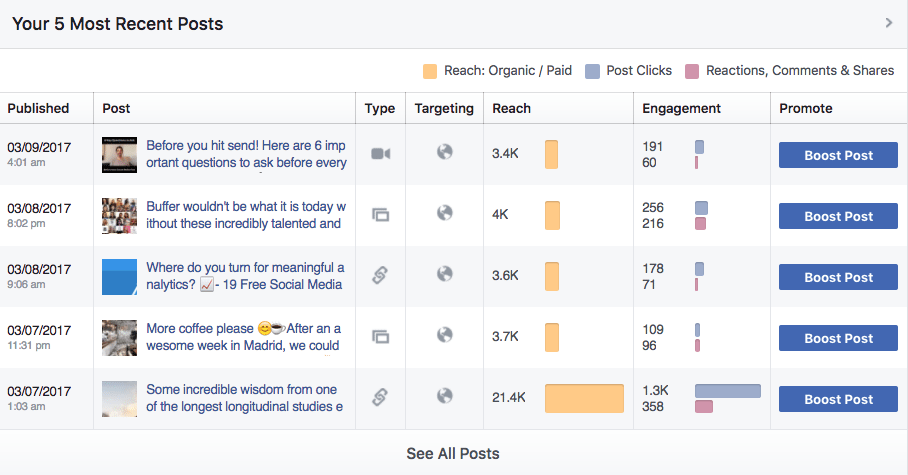
Phần này hiển thị cho bạn thông tin chính của năm bài đăng mới nhất của bạn – ngày và giờ xuất bản, chú thích của bài đăng, loại bài đăng, nhắm mục tiêu, phạm vi tiếp cận và mức độ tương tác.
Phần này rất tốt để biết được các bài đăng gần đây của bạn đang hoạt động tốt như thế nào và loại bài đăng nào đang hoạt động tốt gần đây. Ví dụ: bạn có thể nhận thấy rằng các bài đăng liên kết được quản lý tốt hơn các loại bài đăng khác. Sau đó, bạn có thể thử nghiệm với việc đăng nhiều bài đăng liên kết hơn.
Các trang để xem
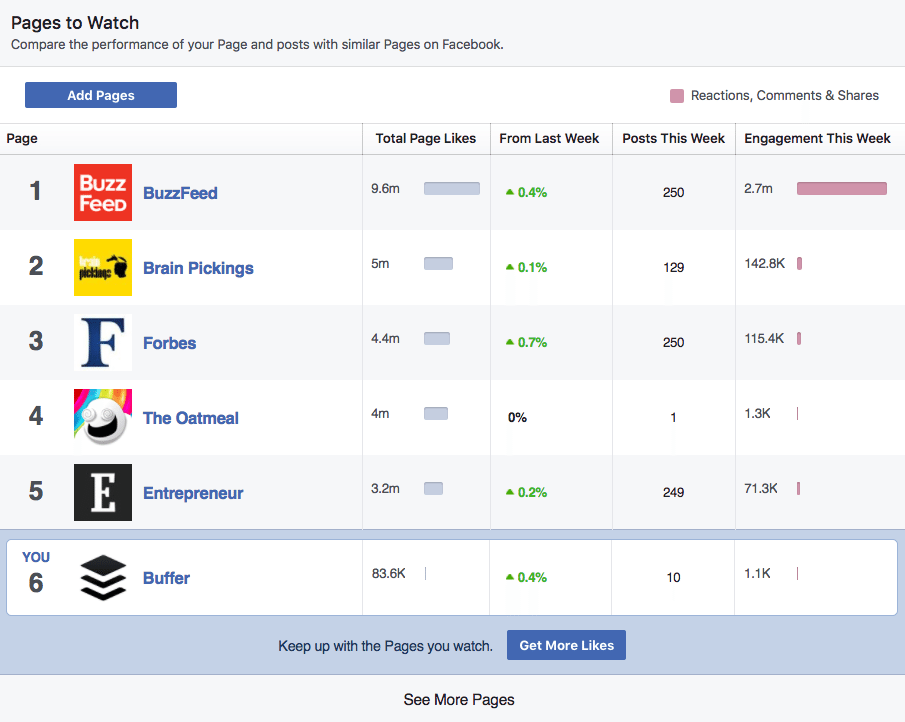
Pages to Watch là một trong những tính năng của Trang Facebook yêu thích của chúng tôi . Nó cung cấp cho bạn so sánh nhanh Trang của bạn với một vài Trang khác mà bạn muốn xem. Nếu bạn nhấp vào bất kỳ Trang nào, nó sẽ hiển thị cho bạn các bài đăng hàng đầu của Trang đó từ tuần hiện tại.
Phần này rất hữu ích để xem Trang Facebook của bạn đang hoạt động như thế nào giữa các đồng nghiệp và đối thủ cạnh tranh của bạn. Bằng cách xem các bài đăng hàng đầu của các Trang đó, bạn cũng có thể giữ liên lạc với những gì đang thịnh hành trong ngành của bạn hoặc sắp xếp nội dung tuyệt vời cho người hâm mộ trên Facebook của bạn.
Lời khuyên
Xuất dữ liệu của bạn (tại Tóm tắt Trang): Nếu bạn muốn phân tích thêm dữ liệu Trang của mình, bạn có thể xuất các số liệu của Trang, bài đăng hoặc video của mình dưới dạng bảng tính CSV hoặc Excel. Facebook cung cấp rất nhiều dữ liệu trong bảng tính.
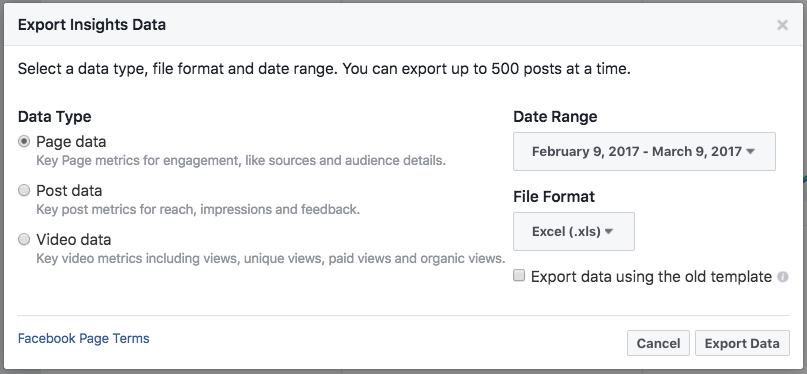
Nhấp để xem thêm thông tin chi tiết (tại 5 Bài đăng Gần đây nhất của Bạn): Nhấp vào tiêu đề bài đăng để xem bảng phân tích chi tiết về hiệu suất của một bài đăng.
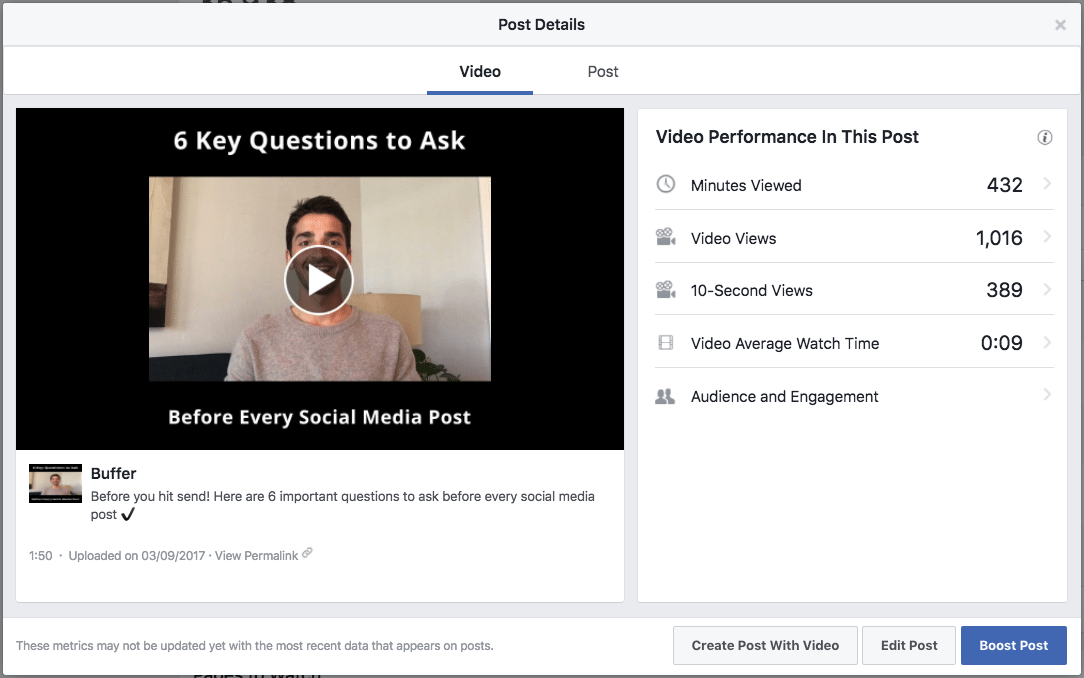
Khám phá những gì đang hoạt động (tại Trang cần xem): Nếu bạn nhấp vào bất kỳ Trang nào, bạn sẽ nhận được cửa sổ bật lên với các bài đăng hàng đầu của Trang đó – được xếp hạng từ hấp dẫn nhất đến kém hấp dẫn nhất.
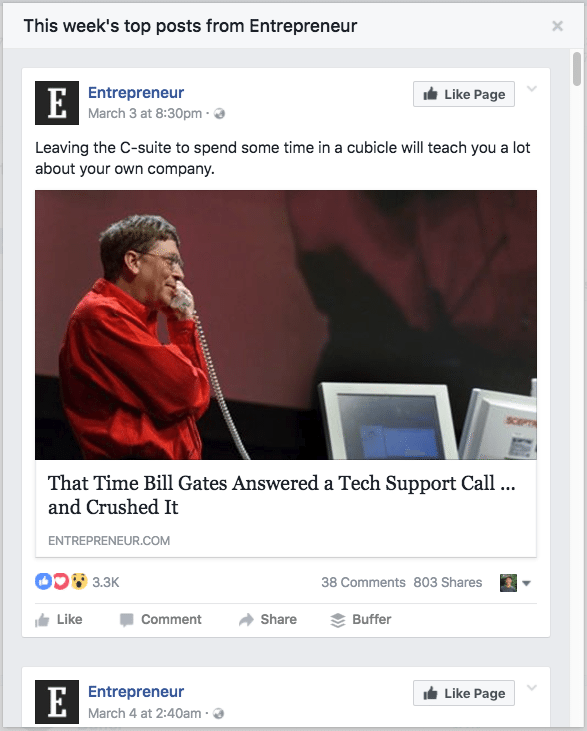

2. Lượt thích:
Lượt thích trang của bạn đến từ đâu
Tab Thích cho phép bạn vượt ra ngoài việc chỉ biết số lượng Thích mà Trang của bạn có. Nó cho bạn biết mức tăng trưởng, mức trung bình và nguồn của lượt Thích.
Các phần:
- Tổng số lượt thích trang tính đến hôm nay
- Số lượt thích ròng
- Nơi xảy ra lượt thích trang của bạn
Tổng số lượt thích trang tính đến hôm nay
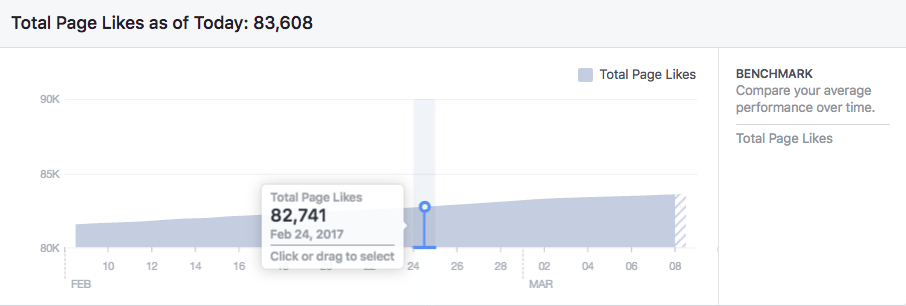
Biểu đồ này cho bạn thấy xu hướng tổng thể của Lượt thích trang của bạn. Nếu biểu đồ đang hiển thị một xu hướng ổn định hoặc một xu hướng giảm, sẽ rất tốt nếu bạn đi sâu vào nó và hiểu nguyên nhân.
Số lượt thích ròng
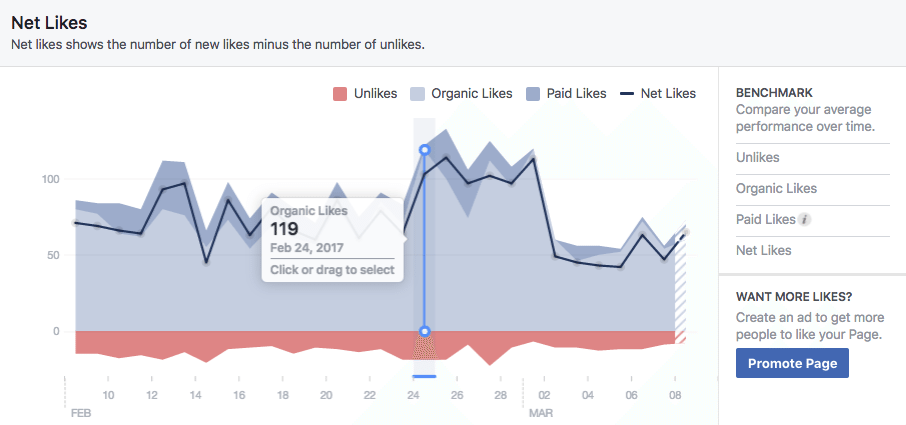
Biểu đồ này cho bạn biết sự tăng trưởng hàng ngày của Lượt thích trang của bạn và chia nhỏ tỷ lệ lượt Thích và Không thích (không phải trả tiền hoặc trả phí) mà Trang của bạn nhận được. Mặc dù thật tuyệt khi có Lượt thích ròng tích cực, nhưng việc theo dõi xu hướng Không thích cũng rất hữu ích.
Nơi xảy ra lượt thích trang của bạn
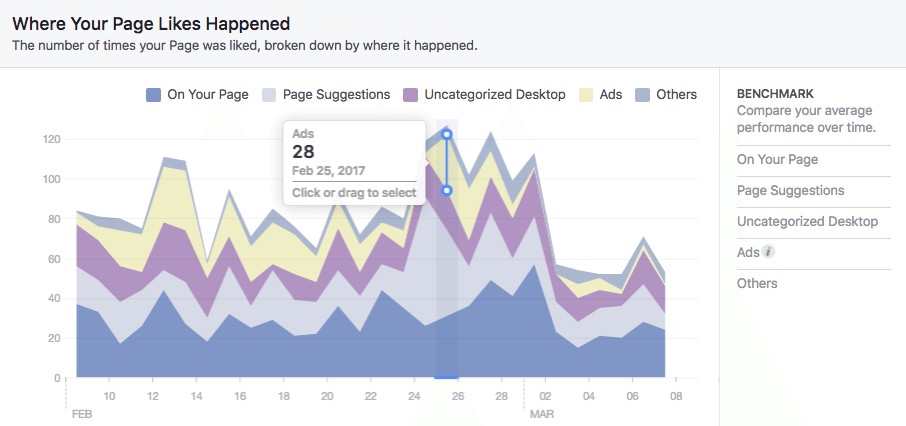
Biểu đồ này cho bạn biết Số lượt thích trang của bạn đến từ đâu, chẳng hạn như trực tiếp từ Trang của bạn, từ quảng cáo của bạn hoặc các đề xuất Trang mà Facebook cung cấp cho người dùng. Ví dụ: nếu bạn đang chạy quảng cáo Lượt thích trang Facebook , bạn sẽ thấy phần “Quảng cáo” tăng lên.
Lời khuyên
Đặt phạm vi ngày của bạn: Ở đầu trang, bạn có thể đặt phạm vi ngày mà bạn quan tâm. Bạn có thể kéo các chỉ số trên biểu đồ, chọn “1W” (trong 1 tuần), “1 triệu” (trong 1 tháng ), hoặc “1Q” (cho 1 quý) hoặc đặt ngày bắt đầu và ngày kết thúc được chỉ định.

Biết nguồn Thích và Không giống của bạn: Nếu bạn nhấp hoặc kéo để chọn phạm vi ngày trên bất kỳ biểu đồ nào, nó sẽ hiển thị cho bạn Nguồn Thích và Không giống cho khoảng thời gian đã chọn đó.
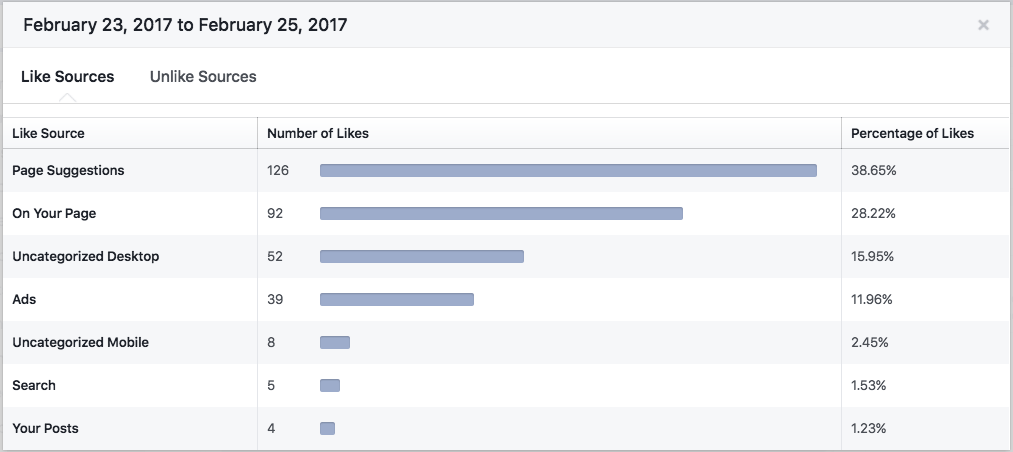
So sánh mức trung bình của bạn: Nếu bạn nhấp vào bất kỳ số liệu nào ở bên phải của biểu đồ, bạn sẽ nhận được hai mức trung bình cho số liệu đó – Mức trung bình của bạn trong kỳ trước và mức trung bình của bạn trong khoảng thời gian hiện tại.
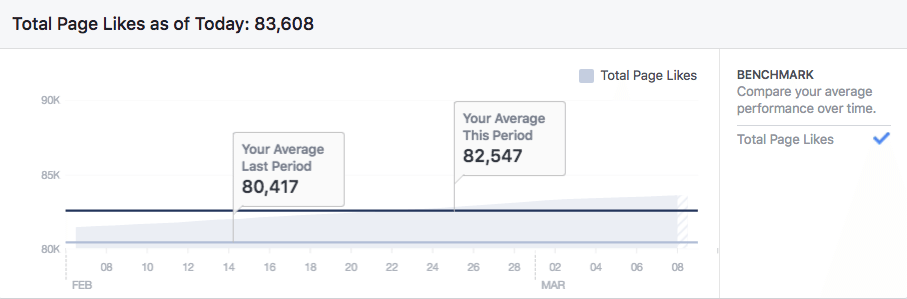

3. Phạm vi tiếp cận: Phạm vi tiếp cận
của bạn là gì và những yếu tố nào ảnh hưởng đến phạm vi tiếp cận
Tab Phạm vi tiếp cận thông báo cho bạn về phạm vi tiếp cận của Trang Facebook và các bài đăng của bạn và các yếu tố làm tăng hoặc giảm phạm vi tiếp cận của bạn.
Các phần:
- Tiếp cận bài đăng
- Phản ứng, Bình luận và Chia sẻ
- Phản ứng
- Ẩn, Báo cáo là Spam và Không thích
- Tổng phạm vi
Tiếp cận bài đăng
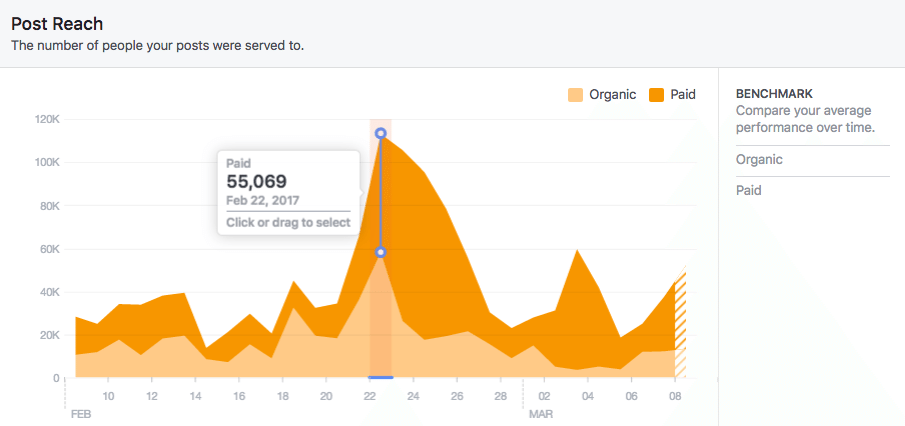
This graph shows you the number of people your posts have reached (organically or through promotions). It can be a quick way to assess your organic reach over time and if your ads are working.
Reactions, Comments, and Shares
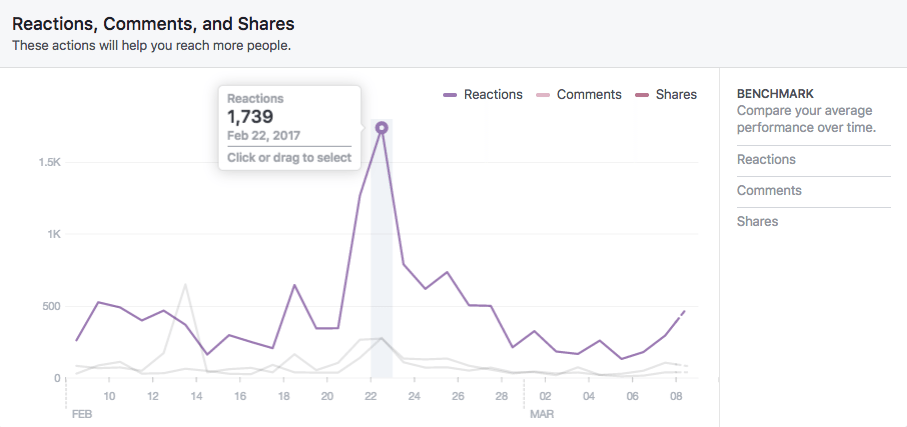
When a post receives engagement, Facebook will serve it to more people as the engagement on the post implies that people are interested in the post. More engagement, higher reach.
Reactions
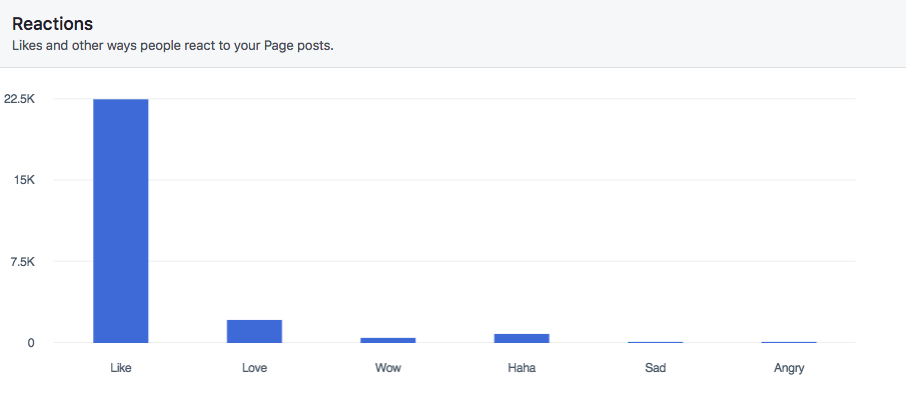
It seems like this chart will only appear if you have a high number of reactions to your Facebook posts. It’s a great way to judge the sentiments of your posts.
Hide, Report as Spam, and Unlikes
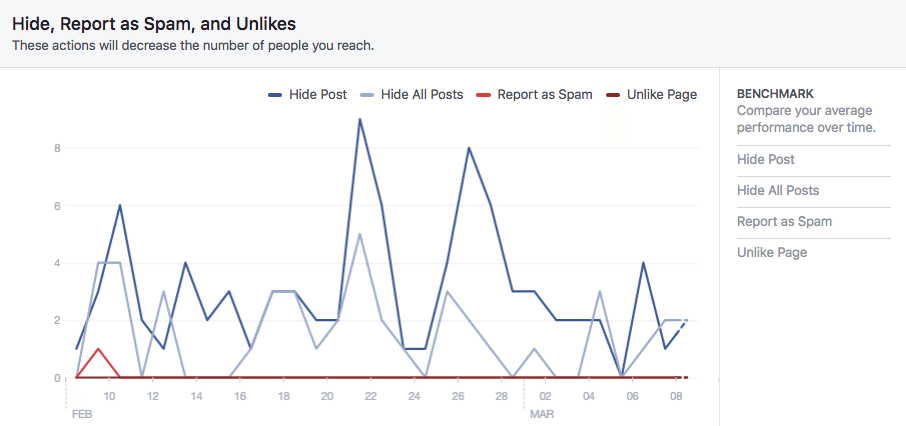
“Hide Posts”, “Hide All Posts”, “Report as Spam”, and “Unlike Page” are considered as negative feedback. They are ways users tell Facebook that they don’t want to see a Page’s posts. Facebook will accordingly show those posts to fewer people. As you’d want to keep these negative feedback low or zero, it’s great to monitor this graph.
Total Reach
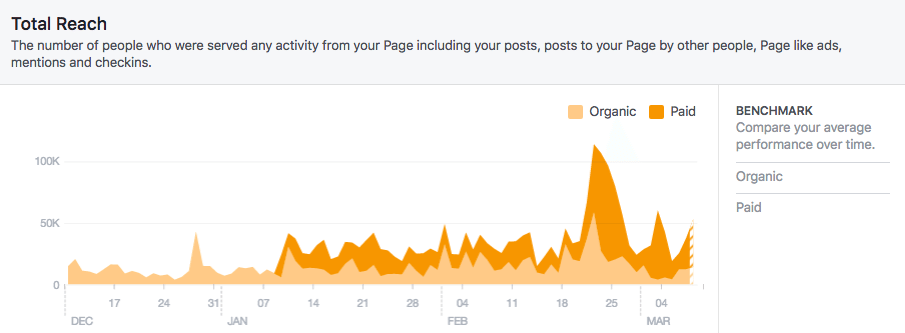
Total reach is the number of people who saw any activity from your Page such as your posts, posts to your Page, ads, mentions, and check-ins. Just like post reach, it’s a great way to see how your organic and paid reach has been growing. For example, the graph above is our total reach for the past quarter, and it’s showing a promising increase.
Tips
Set your date range and compare your averages: Just like in the Likes tab, you can set your data range at the top of the page and compare the averages of each metric by clicking on the metric.
Understand your posts activity: If you see a spike of reach, engagement, or negative feedback, you can click or drag to select that section of the graph and find out more. Facebook will show you the active posts during that period, in decreasing impression order.
For example, there was a spike in our reach on February 22. When I click on February 22 on the graph, I learned that this post was taking off that day and our audience likes such a post.
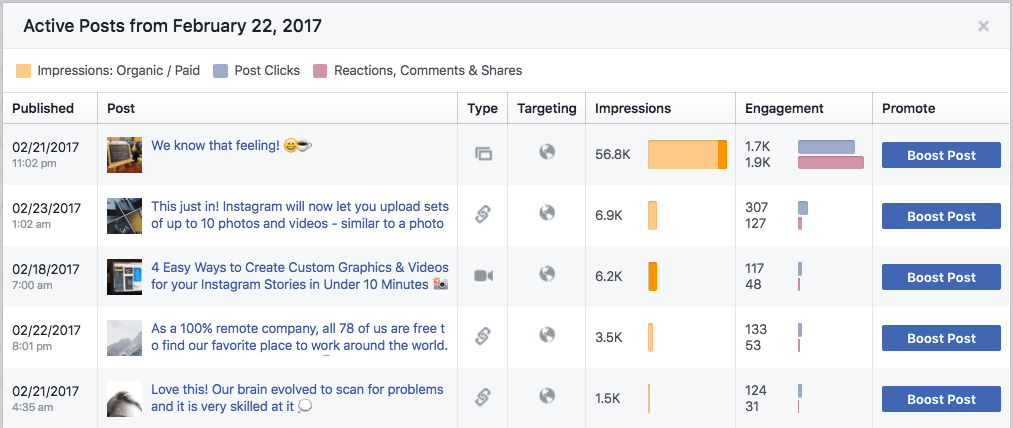
Xem phân tích phạm vi tiếp cận của bạn: Nếu bạn thích các con số hơn hình ảnh hóa, bạn có thể nhấp hoặc kéo để chọn phạm vi ngày trên biểu đồ Tổng phạm vi tiếp cận để xem phạm vi tiếp cận tổng thể, không phải trả tiền và có trả tiền của bạn ở định dạng bảng.
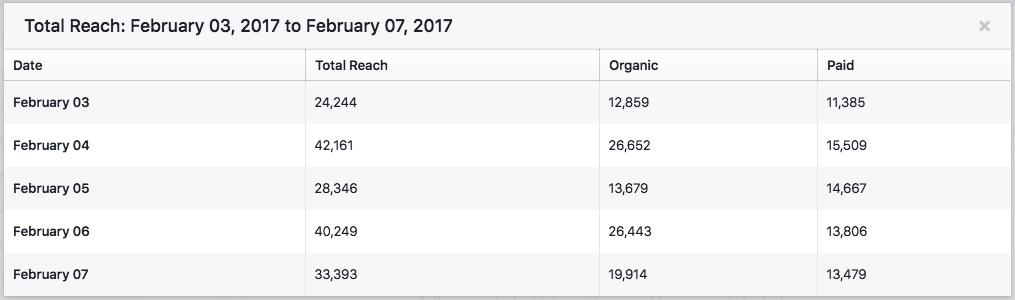
4. Lượt xem Trang:
Ai đã xem phần nào trên Trang của bạn
Tab Lượt xem trang giống như báo cáo lưu lượng truy cập trong Google Analytics . Tại đây, bạn sẽ tìm hiểu về số lượt xem trang và các nguồn lưu lượng truy cập hàng đầu của mình.
Các phần:
- Tổng số lượt xem
- Tổng số người đã xem
- Nguồn hàng đầu
Tổng số lượt xem
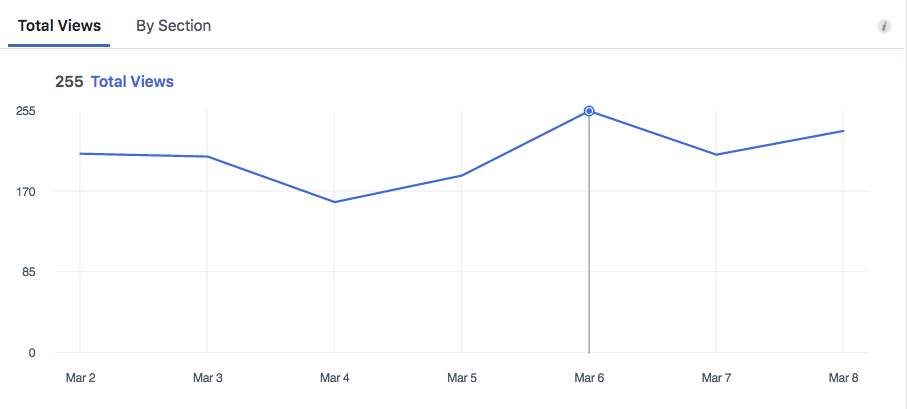
Tổng số lượt xem là số lần mọi người đã xem Trang của bạn. Nếu cùng một người đã truy cập Trang của bạn hai lần, thì đó sẽ được coi là hai lượt xem.
Tổng số người đã xem
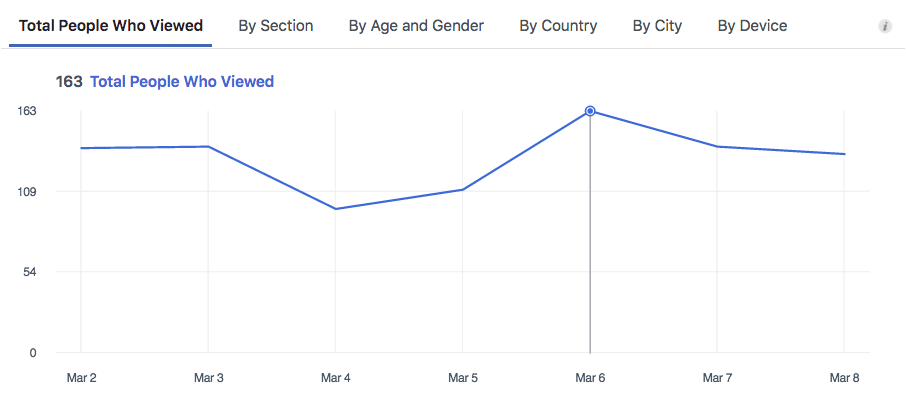
Total people who viewed is the number of people who have viewed your Page. If the same person visited your Page twice, it’ll be considered only as one. This figure should be equal or less than your total views.
Top Sources
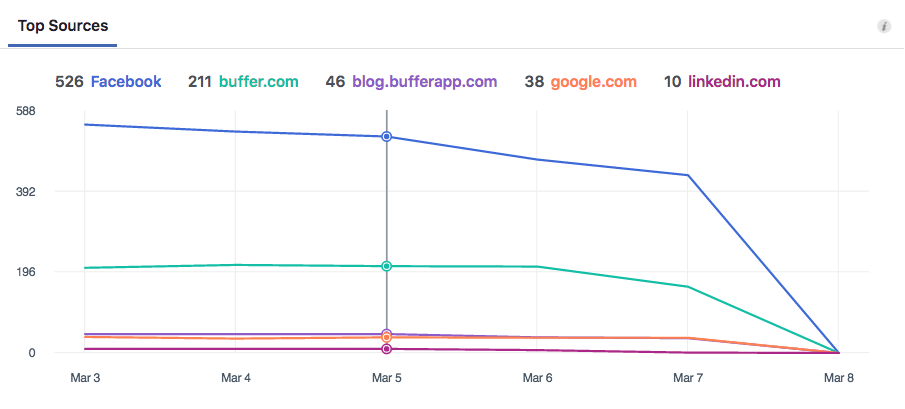
This graph shows the top five traffic sources that have directed people to your Page. Knowing this allows you to increase your efforts on those sources if you want to increase your page views.
Tips
Set your date range: Just like in the Likes tab, you can set your data range at the top of the page.
Breakdown the data: You can break the page views metrics down by certain characteristics. For total views, you can break it down by section (of your Facebook Page). For total people who viewed, you can break it down by section, age and gender, country, city, and device. This can help you understand more about the people who are interested in your Page.
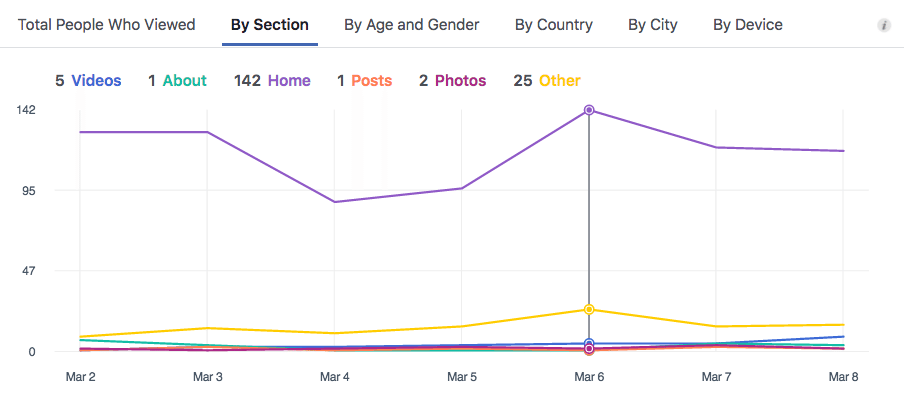

5. Actions on Page:
What people did on your Page
The Actions on Page tab allows you to understand what people do when they are on your Page. The few actions that Facebook considered are clicking on “Get Directions”, clicking on your phone number, clicking on your website, and clicking on your action button.
Sections:
- Total Actions on Page
- People Who Clicked Action Button
- People Who Clicked Get Directions
- People Who Clicked Phone Number
- People Who Clicked Website
Total Actions on Page
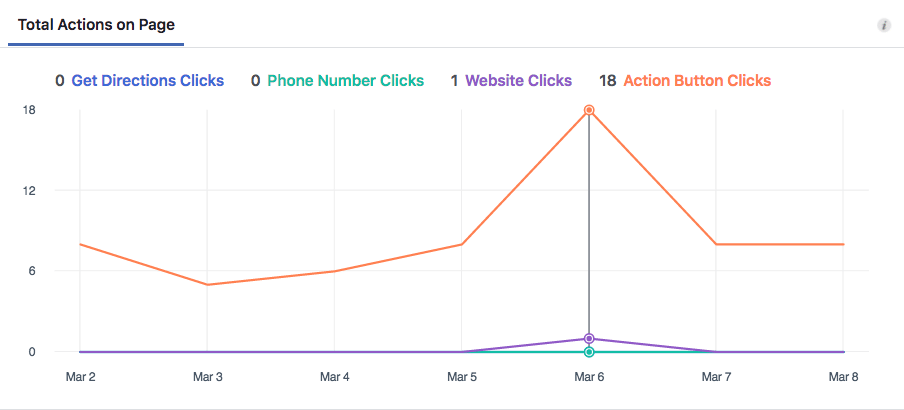
This graph shows you the number of actions people have taken on your Page. If you are a local business, you might be more concern about the number of times people want to get directions to your place or get your phone number. If you are an online business, you might be more concern about the number of website clicks. (Action button is the huge blue button on your Page.)
People Who Clicked Action Button / Get Directions / Phone Number / Website
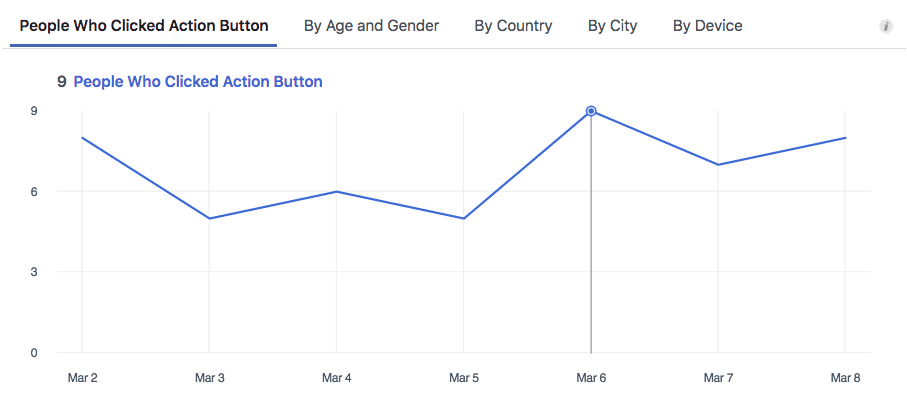
This graph and the subsequent graphs show you the number of people who took the respective actions on your Page.
Nút hành động của chúng tôi cho biết “Đăng ký” và hướng những người nhấp vào nút đó đến trang chủ của chúng tôi . Từ biểu đồ này, chúng tôi có thể biết được lưu lượng truy cập mà Trang của chúng tôi đã thúc đẩy đến trang chủ của chúng tôi. (Chúng tôi cũng sử dụng UTM cho liên kết để theo dõi thêm.)
Lời khuyên
Đặt phạm vi ngày của bạn: Tương tự như một số tab trước đây, bạn có thể đặt phạm vi dữ liệu của mình ở đầu trang.
Chia nhỏ dữ liệu: Cũng giống như biểu đồ lượt xem trang của bạn, bạn có thể chia nhỏ các hành động đã thực hiện trên biểu đồ theo các đặc điểm nhất định.
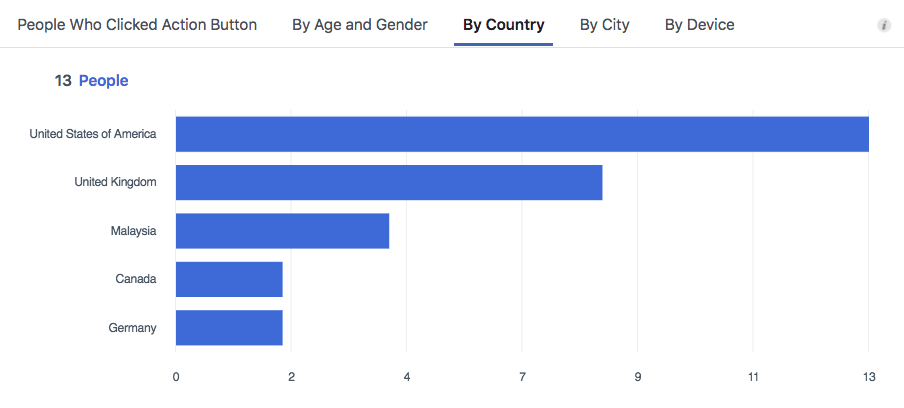

6. Bài đăng: Bài đăng
của bạn đang hoạt động tốt như thế nào
Tab Bài đăng chứa tất cả thông tin về bài đăng của bạn, chẳng hạn như phạm vi tiếp cận và mức độ tương tác. Bạn cũng có thể tăng cường các bài đăng của mình trực tiếp từ tab này.
Các phần:
- Khi người hâm mộ của bạn trực tuyến / Loại bài đăng / Bài đăng hàng đầu từ các trang bạn xem
- Tất cả các bài đã được xuất bản
Khi người hâm mộ của bạn trực tuyến
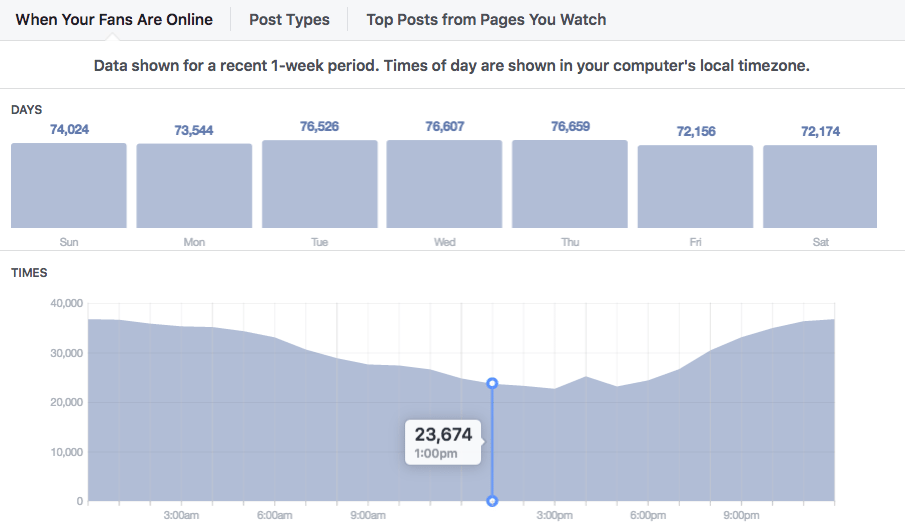
Chúng tôi tin rằng không có thời điểm tốt nhất để đăng trên Facebook , nhưng có thời điểm tốt nhất để thương hiệu của bạn đăng trên Facebook. Phần này có thể giúp bạn điều đó. Nó cho bạn biết mức độ hoạt động trung bình của người hâm mộ trên Facebook vào mỗi ngày hoặc trong tuần và mỗi giờ trong ngày.
Các loại bài đăng
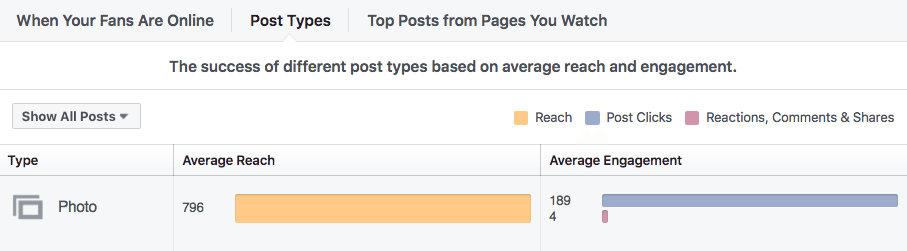
Phần này cho bạn biết mỗi loại bài đăng (ví dụ: liên kết, ảnh hoặc video) có giá trị như thế nào về phạm vi tiếp cận trung bình và mức độ tương tác trung bình.
From here, you can tell which type of posts does best on your Page, and you can adjust your posting strategy accordingly. For example, if you find that videos have the highest average reach and engagement, you could experiment with posting more videos.
Các bài đăng hàng đầu từ các trang bạn xem
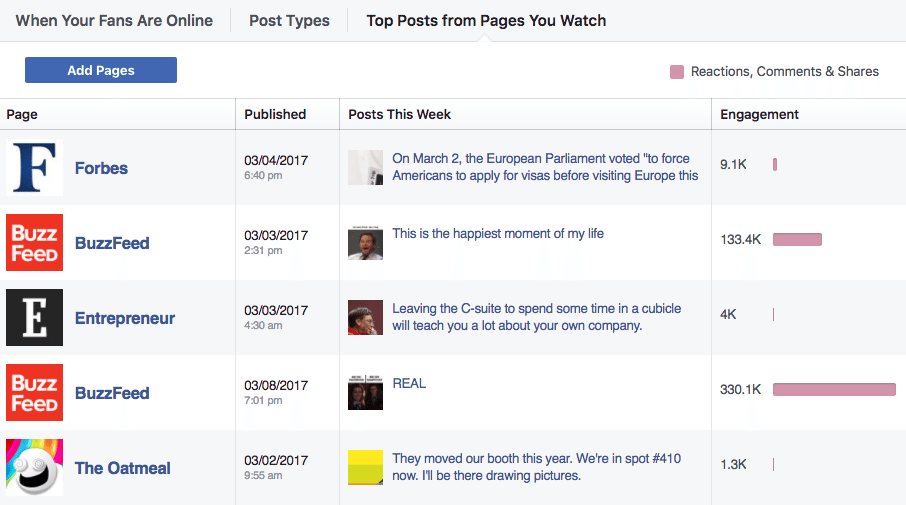
Phần này khá giống với phần Pages to Watch trong tab Tổng quan. Mặc dù phần trong tab Tổng quan hiển thị cho bạn hiệu suất tổng thể của các Trang đó, phần này hiển thị cho bạn bài đăng hàng đầu trong tuần từ mỗi Trang đó và mức độ tương tác mà nó nhận được.
Tất cả các bài đã được xuất bản
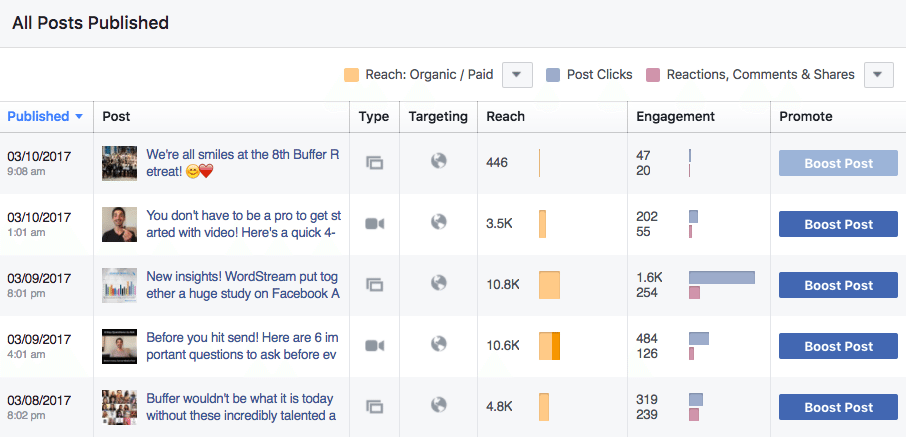
Phần này liệt kê tất cả các bài đăng bạn đã xuất bản trên Trang của mình và thông tin liên quan – ngày giờ xuất bản, chú thích bài đăng, loại bài đăng, nhắm mục tiêu, phạm vi tiếp cận và mức độ tương tác.
Tips
Sắp xếp bài đăng của bạn: Bạn có thể sắp xếp các bài đăng của mình theo ngày xuất bản, phạm vi tiếp cận hoặc mức độ tương tác (nhấp chuột hoặc phản ứng bài đăng) bằng cách nhấp vào tiêu đề của cột.
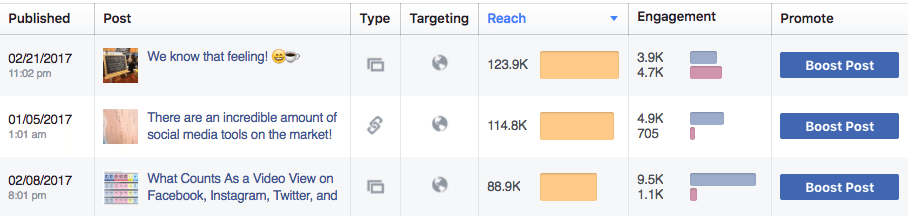
Xem các chỉ số khác nhau: Bạn có thể xem các chỉ số khác nhau về phạm vi tiếp cận và mức độ tương tác. Đối với phạm vi tiếp cận, bạn có thể chọn:
- Với tới
- Phạm vi tiếp cận: Không phải trả tiền / Có trả tiền
- Số lần hiển thị: Không phải trả tiền / Có trả tiền
- Phạm vi tiếp cận: Người hâm mộ / Người không hâm mộ
Để tham gia, bạn có thể chọn:
- Đăng nhấp chuột / phản ứng, bình luận và chia sẻ
- Phản ứng / Bình luận / Chia sẻ
- Ẩn bài đăng, Ẩn tất cả các bài đăng, Báo cáo về Spam, Không thích
- Tỷ lệ tương tác
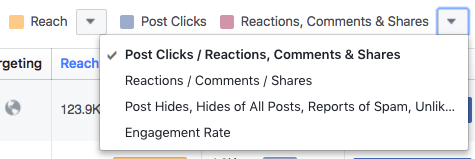

7. Sự kiện:
Các trang sự kiện của bạn thành công như thế nào
Nếu bạn thường tổ chức các sự kiện trên Facebook, tab Sự kiện sẽ cho phép bạn định hướng dữ liệu nhiều hơn bằng cách cung cấp cho bạn dữ liệu chính về các sự kiện của bạn. Bạn có thể tìm hiểu những gì hiệu quả và những gì không hiệu quả với quảng cáo sự kiện của bạn . Bạn nhận được dữ liệu, chẳng hạn như số lượng người đã xem sự kiện của bạn, số lượng người đã phản hồi sự kiện của bạn và nhân khẩu học của khán giả của bạn.
Các phần:
- Thống kê sự kiện (Nhận thức / Tương tác / Vé / Đối tượng)
- Sắp tới / Quá khứ
Thống kê sự kiện (Nhận thức / Tương tác / Vé)
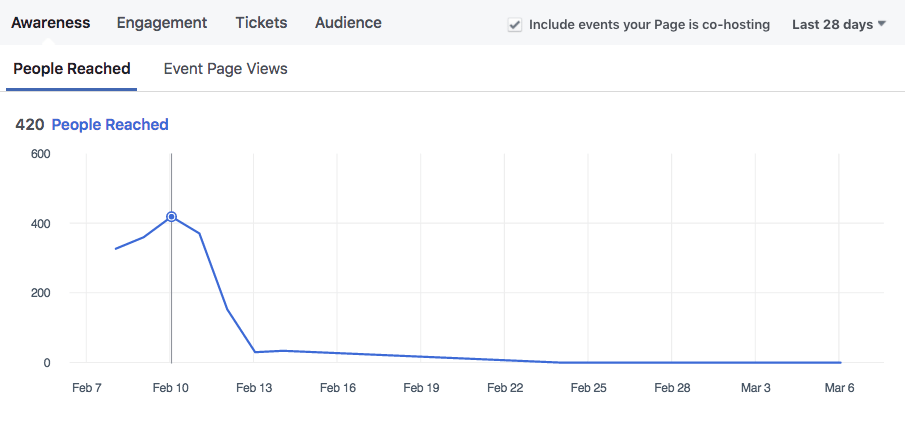
Trong phần này, bạn có một số biểu đồ về mức độ nhận biết và mức độ tương tác của tất cả các sự kiện của bạn. Đây là những dữ liệu có sẵn:
Nhận thức:
- Mọi người đã tiếp cận
- Số lần xem trang sự kiện
Hôn ước:
- Những người đã trả lời
- Hành động sự kiện
Vé:
- Nhấp vào Mua vé
(Để biết dữ liệu của các sự kiện cụ thể, hãy xem mẹo bên dưới.)
Thống kê sự kiện (Đối tượng)
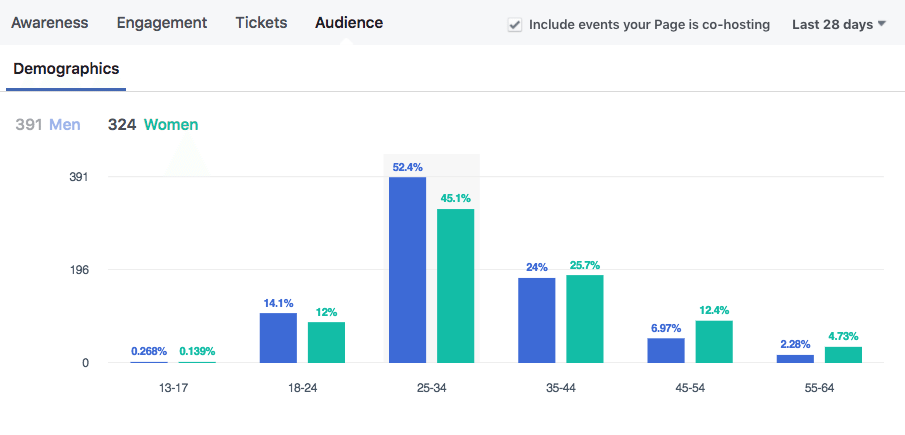
Ngoài nhận thức và mức độ tương tác, bạn cũng có thể phân tích đối tượng của mình theo nhóm tuổi và giới tính. Điều này có thể thông báo cho bạn về kiểu người quan tâm nhất đến các sự kiện của bạn.
Sắp tới / Quá khứ
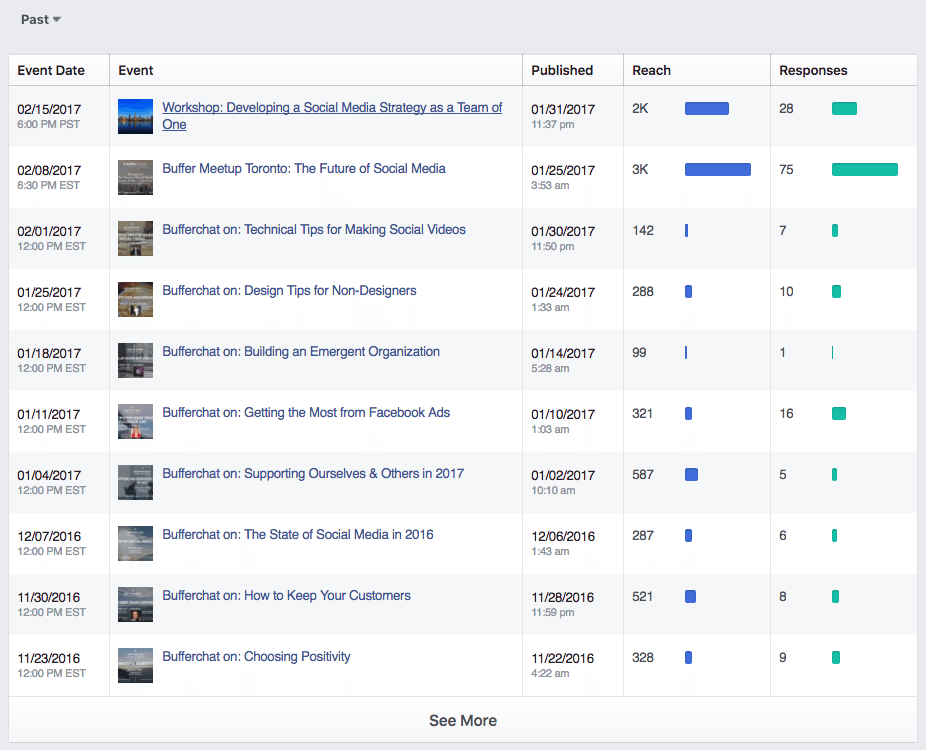
Nửa sau của trang hiển thị cho bạn thông tin chi tiết về các sự kiện sắp tới và trước đây của bạn. Bạn có thể chuyển đổi giữa sắp tới và trước đây bằng menu thả xuống ở góc trên bên trái.
Lời khuyên
Nhấp để xem thêm thông tin chi tiết: Nếu bạn nhấp vào tiêu đề sự kiện, một cửa sổ bật lên sẽ xuất hiện với dữ liệu của sự kiện cụ thể đó. Vì nó chỉ hiển thị dữ liệu đến 28 ngày qua nên bạn có thể muốn ghi lại chúng sau sự kiện.
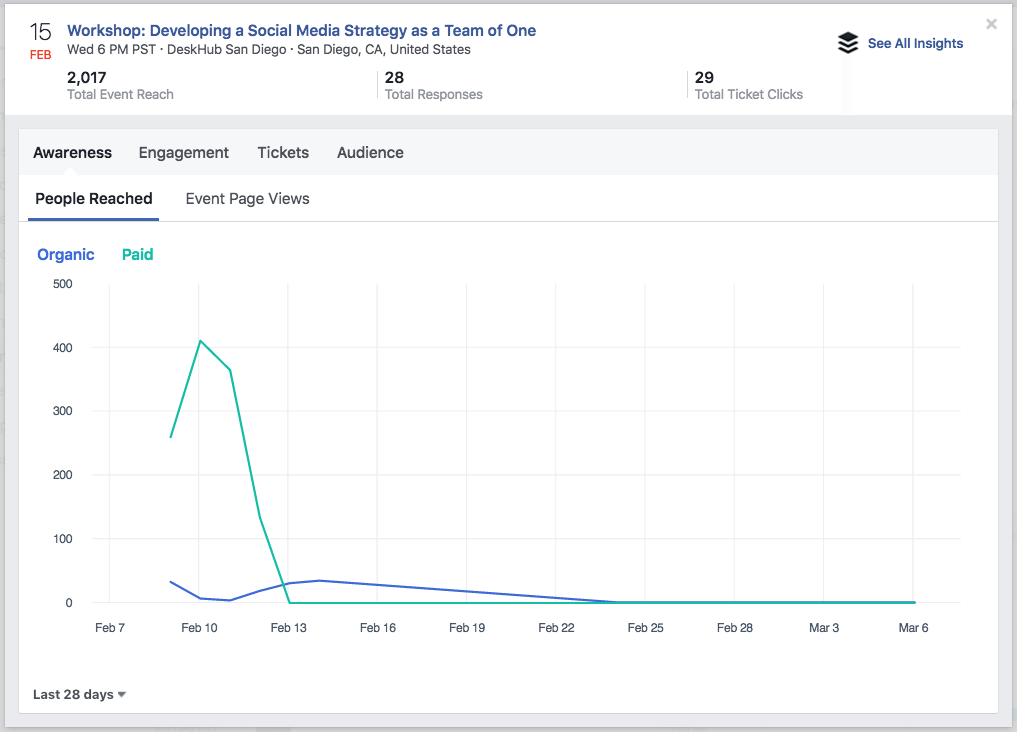

8. Video: Video
của bạn hoạt động tốt như thế nào
Tab Video cho bạn biết các video đang hoạt động tốt như thế nào trên Trang của bạn. Nó chủ yếu cho bạn biết số lượt xem video, được chia nhỏ thành:
- Không phải trả tiền so với Có trả tiền
- Duy nhất so với Lặp lại
- Tự động phát so với Nhấp để phát
Các phần:
- Lượt xem Video
- Lượt xem 10 giây
- Video hàng đầu
Lượt xem Video
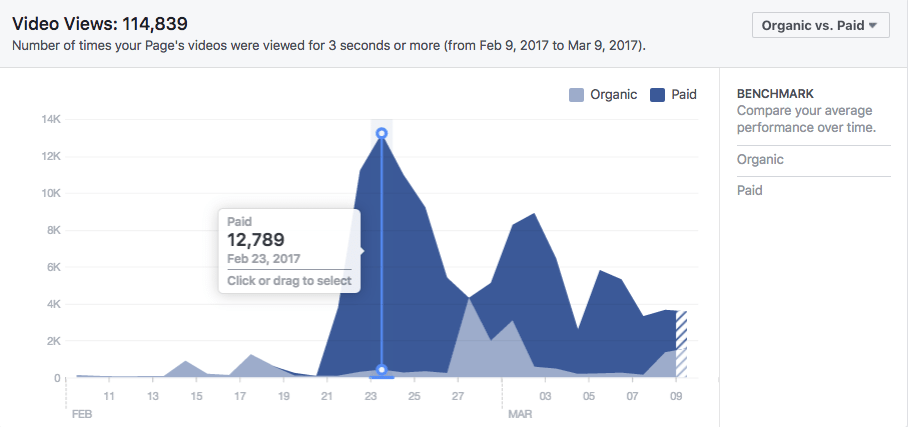
Biểu đồ này cho bạn biết số lần video của bạn đã được xem. Facebook coi 3 giây trở lên là một lượt xem video .
Lượt xem 10 giây
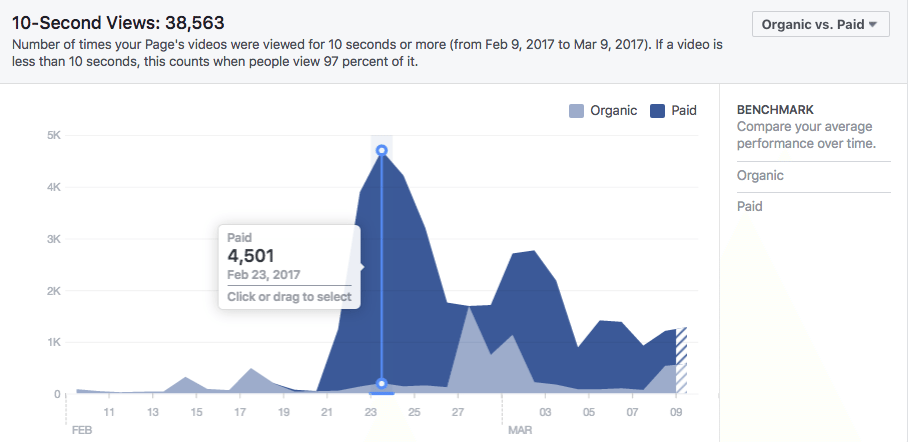
Biểu đồ này cho bạn biết số lần video của bạn được xem trong 10 giây trở lên. Nếu video của bạn có thời lượng dưới 10 giây, Facebook sẽ tính lượt xem 10 giây khi mọi người xem 97 phần trăm.
Mặc dù con số này có xu hướng thấp hơn so với lượt xem video (tức là lượt xem 3 giây), nhưng tôi nghĩ nó thể hiện nhiều hơn về số lượt xem tương tác.
Video hàng đầu
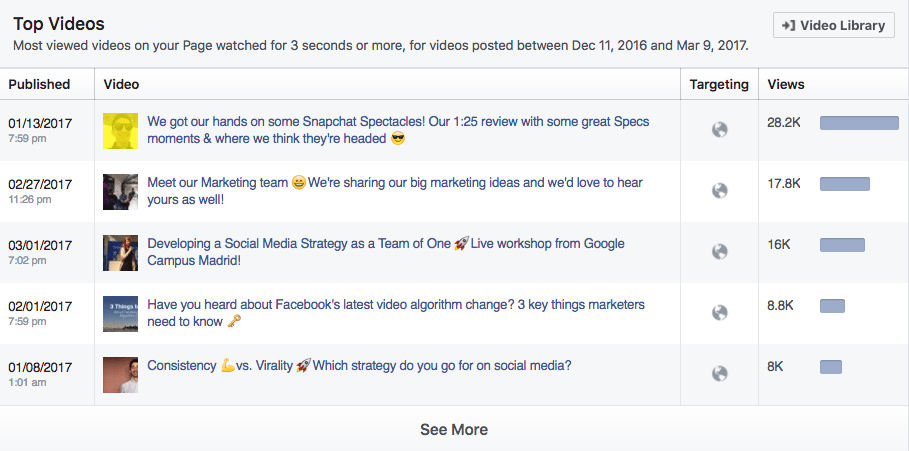
Phần này hiển thị cho bạn 5 video hàng đầu được xem nhiều nhất trong 3 giây trở lên. Nó có thể cung cấp cho bạn một ý tưởng nhanh chóng về loại video hoạt động tốt trong số những người hâm mộ của bạn.
Lời khuyên
View different breakdowns: In the upper-right corner of each graph, there is a drop-down menu where you can choose between different breakdowns.
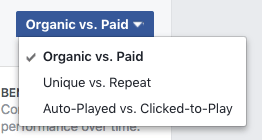
Compare your averages: If you click on any of the metrics on the right of the graphs, you’ll get two averages for that metric — Your average for the last period and your average for the current period.
Click to see more insights: Clicking on a video title will bring up a pop-up with the deeper insights of that video. You can click on any of the stats and see even more insights.
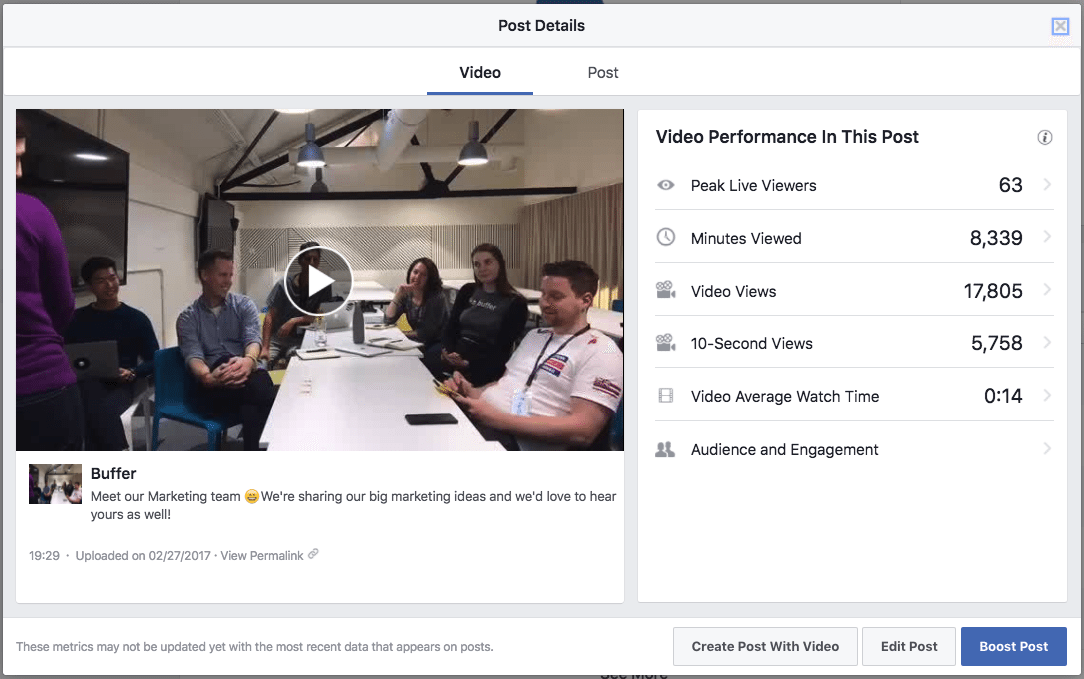
9. People:
Who liked, saw, or engaged with your Page
The People tab is a simple overview of the people who liked your Page, saw your posts, or engaged with your Page or posts.
Sections:
- Your Fans
- People Reached / People Engaged
Your Fans
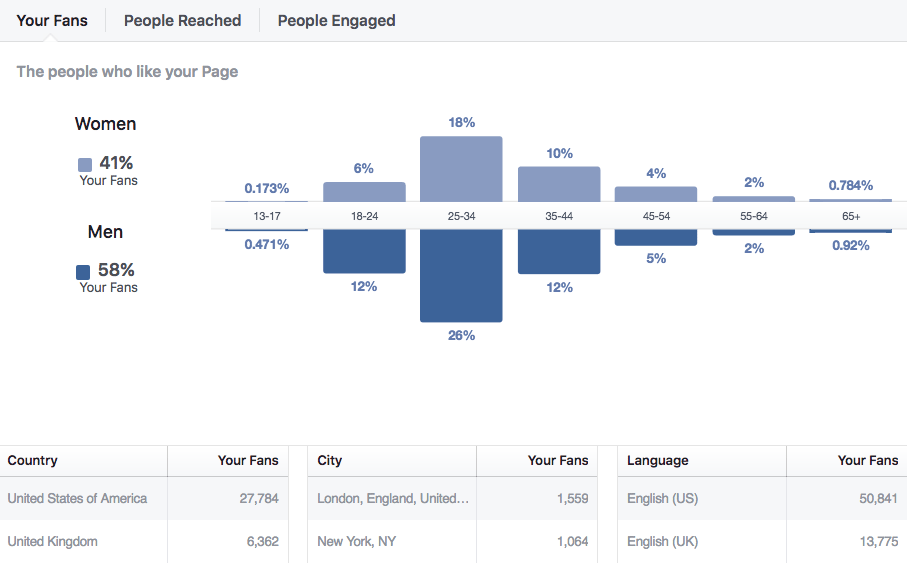
Người hâm mộ của bạn là những người đã thích Trang của bạn. Phần này phân chia người hâm mộ của bạn theo nhóm tuổi, giới tính, vị trí và ngôn ngữ. Từ đây, bạn có thể cho biết nhân khẩu học nào quan tâm nhất đến Trang của mình.
Những người đã tiếp cận / Những người đã tương tác
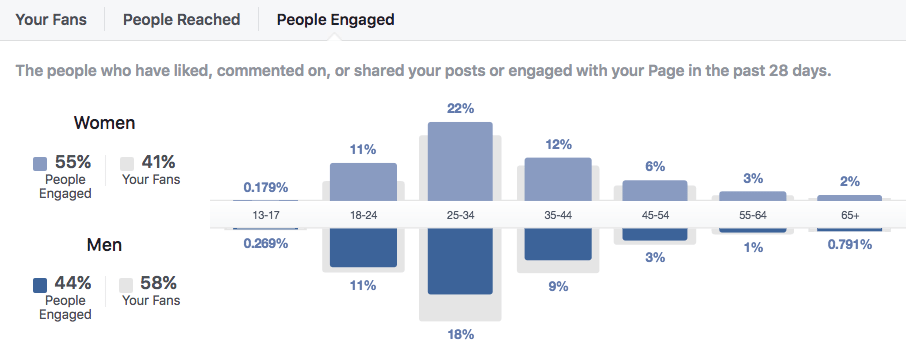
Những người được tiếp cận là những người đã xem bài đăng của bạn trong 28 ngày qua trong khi những người tương tác là những người đã thích, nhận xét hoặc chia sẻ bất kỳ bài đăng nào của bạn hoặc đã tương tác với Trang của bạn (ví dụ: đã nhắn tin) trong 28 ngày qua.
Điều thú vị là những người đã xem hoặc tương tác với bài đăng của bạn không nhất thiết chỉ là người hâm mộ của bạn. Điều này tạo ra sự khác biệt về tỷ lệ phần trăm. Ví dụ: trong khi 41% người hâm mộ của chúng tôi là phụ nữ, thì 55% những người tham gia là phụ nữ. Điều này có thể ngụ ý rằng các bài đăng của chúng tôi có xu hướng thu hút phụ nữ hơn nam giới.
Lời khuyên
Tìm hiểu thêm với Audience Insights: Audience Insights, một công cụ trong Trình quản lý quảng cáo của Facebook , mạnh hơn nhiều so với tab Mọi người để hiểu người hâm mộ của bạn. Mặc dù nó không hiển thị cho bạn thông tin về những người đã xem hoặc tương tác với bài đăng của bạn, nó hiển thị nhiều thông tin hơn về người hâm mộ của bạn.
Bên cạnh thông tin nhân khẩu học, bạn có thể khám phá dữ liệu như các Trang khác mà người hâm mộ của bạn thích. (Bạn có thể sử dụng thông tin này để đặt Trang của mình thành Xem!)
Để truy cập Thông tin chi tiết về đối tượng, hãy chuyển đến Trình quản lý quảng cáo của Facebook và chọn “Thông tin chi tiết về đối tượng” từ menu thả xuống ở góc trên bên trái. Ngoài ra, bạn có thể truy cập liên kết trực tiếp này: https://www.facebook.com/ads/audience-insights/
Khi đó, hãy chọn “Những người được kết nối với Trang của bạn” và chọn Trang bạn quan tâm.

Hoa Kỳ được chọn làm địa điểm theo mặc định. Bạn có thể bỏ chọn nếu muốn xem xét đối tượng của mình trên toàn thế giới, tuy nhiên, thông tin Mua hàng và Hộ gia đình hiện chỉ có sẵn cho đối tượng ở Hoa Kỳ
10. Tin nhắn:
Thời gian phản hồi và phân tích Messenger
Tab Tin nhắn hiển thị cho bạn số liệu hiệu suất của các cuộc trò chuyện của bạn với mọi người trên Messenger.
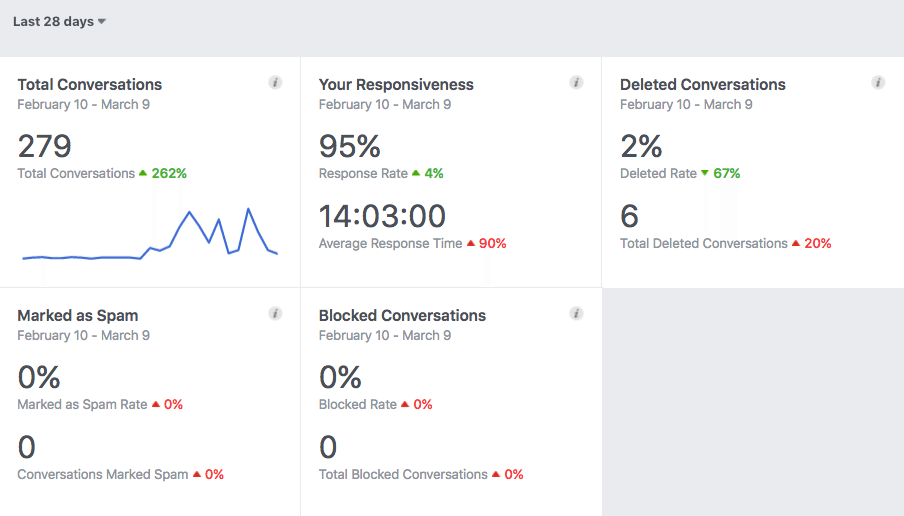
Dưới đây là ý nghĩa của từng chỉ số:
Tổng số cuộc trò chuyện là số cuộc trò chuyện giữa Trang của bạn và mọi người trên Messenger.
Khả năng phản hồi của bạn là phần trăm thư bạn đã trả lời và thời gian phản hồi trung bình của bạn.
Cuộc hội thoại đã xóa s là số cuộc trò chuyện với Trang của bạn mà mọi người đã xóa.
Marked as Spam is the percentage and number of conversations from your Page that were marked as spam.
Blocked Conversations is the percentage and number of conversations from your Page that have been blocked.
Tips
See up to 180 days: For messages, you can see the stats for up to the past 180 days. You can select a timeframe by clicking on “Last 7 days”.
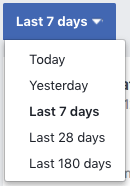

11. Others:
Promotions, Branded Content, and Local
The remaining tabs might not be as relevant to most people as those above or they might not even appear for you. I’ll briefly go through each of them in case you are curious about them.
Promotions
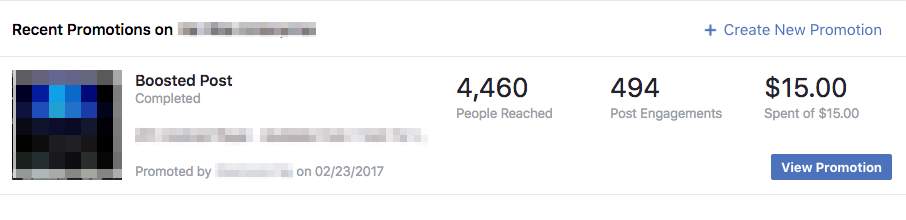
Tab Khuyến mại cung cấp cho bạn tổng quan nhanh về các chương trình khuyến mại gần đây của bạn. Đó là một nơi tuyệt vời để bạn kiểm tra các chương trình khuyến mãi gần đây của mình khi bạn đang ở trong Facebook Insights. Ngoài ra, bạn có thể sử dụng Trình quản lý quảng cáo của Facebook , có thể toàn diện hơn.
Nội dung nhãn hiệu
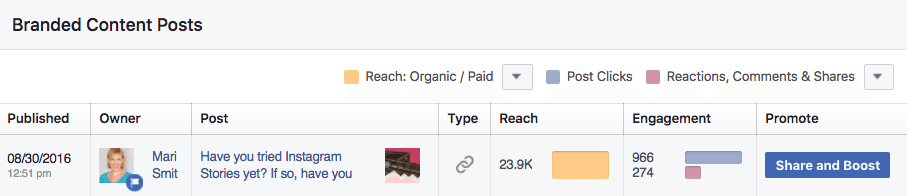
Khi bạn nhận được đề cập từ Trang đã xác minh (Trang Facebook có dấu tích màu xanh lam), tab Nội dung được gắn thương hiệu sẽ xuất hiện trong danh sách các tab và các bài đăng sẽ hiển thị ở đó.
Bạn sẽ có thể xem số liệu thống kê về phạm vi tiếp cận và mức độ tương tác, giống như các bài đăng của riêng bạn. Bạn thậm chí có thể chia sẻ và quảng bá những bài viết này .
Địa phương
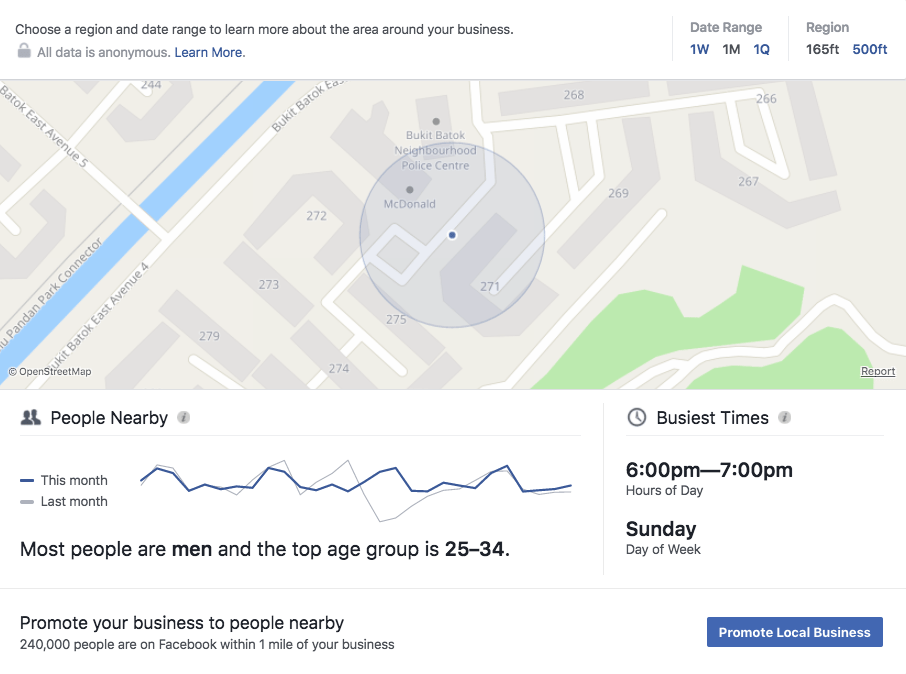
Nếu bạn điều hành một Trang doanh nghiệp địa phương, bạn sẽ có một tab Địa phương. Trong tab này, bạn có thông tin về lưu lượng người đi bộ trong khu vực của mình, thông tin nhân khẩu học về những người ở gần địa điểm của bạn và tỷ lệ phần trăm những người lân cận đã xem quảng cáo Facebook của bạn. (Thật tuyệt vời!)